写真をアップロードする前に
ブログに写真や画像を載せるときに、ここは見せたくない、っていうプライベート情報があって一部隠したいときがあります。顔とか住所が書かれた伝票とか……。
最初から映り込まないようにするのが一番良いのですけど(後から画像編集で処理しようと思っていたのを忘れるリスクもあるので)、どうしても画像処理しないといけないことがあったりします。
それでぼかしやモザイク処理を入れたいときがあるんですけど、これもGIMPでできます。
ぼかし処理は美肌に編集するのにも使えたりするんじゃないでしょうか。
フリーソフトだというのにありがたいこと山のごとしです。
使い方
使い方は簡単で、この間のトリミングと同じような感じでできます。
読み込みや、選択、そして処理後の保存は完全に前と同じです。
処理したい写真を読み込んで、

処理したいところを矩形選択とかで選択して、

フィルターのぼかしからガウスぼかしなどを選んで、
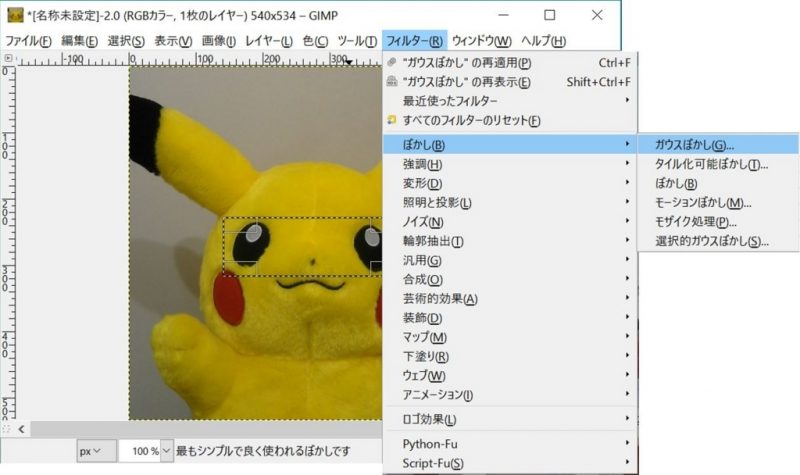
ぼかしの強さ(ぼかし半径の水平や垂直)を指定して、
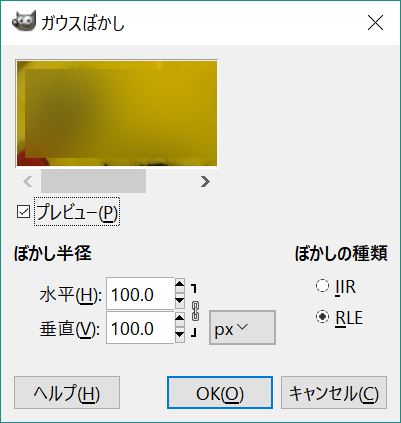
できあがり、と。

お手軽ですね。
ほんと、GIMPうれしいです。
なお、モザイク処理も同じ感じの操作ですね。
↓全体にかけた例
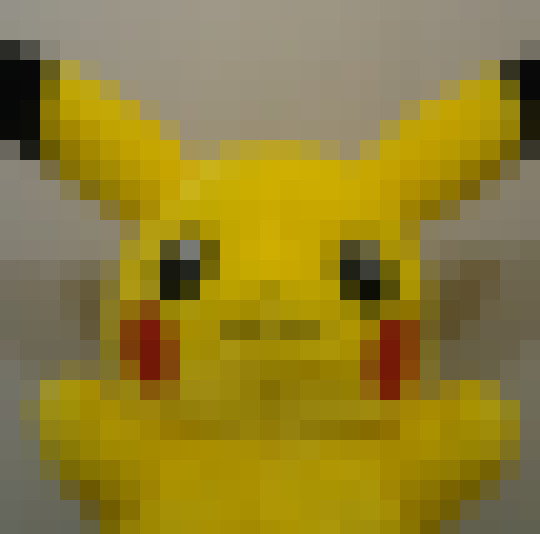
モザイクの大きさも指定できるので、大きくすればほとんど見えなくなります。
小さいとドット絵っぽくなりますね。
まとめ
ありがとうGIMP!
機能たくさんなのでもっといろいろ面白い使い方もありそうですね。
おわり。

GIMP 2.8 スーパーリファレンス for Windows&Macintosh
- 作者: 野沢直樹
- 出版社/メーカー: ソーテック社
- 発売日: 2012/08/04
- メディア: 単行本



コメント